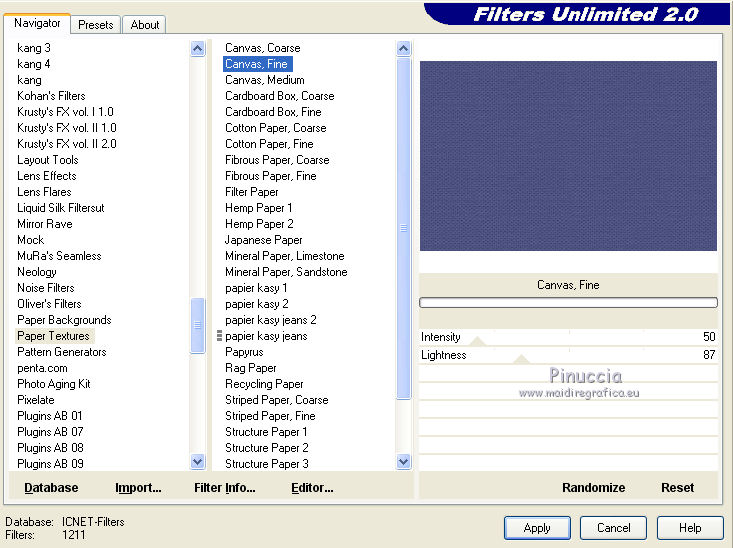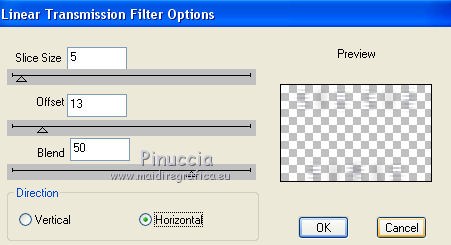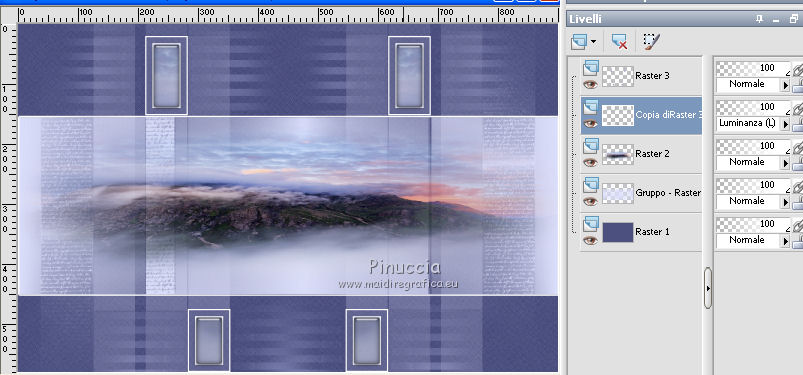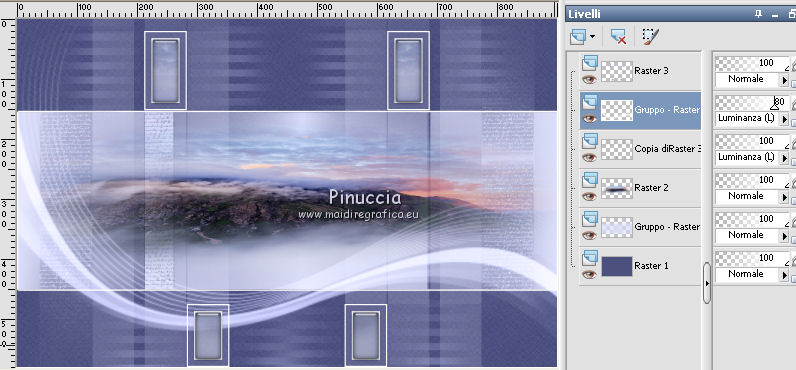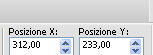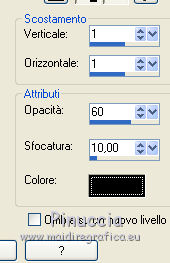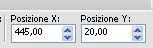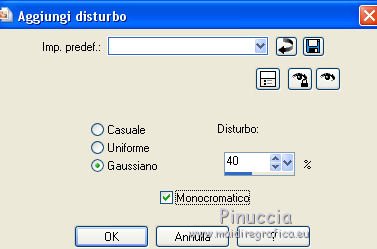|
DAVINIA


Ringrazio Carine per avermi permesso di tradurre i suoi tutorial.

qui puoi trovare qualche risposta ai tuoi dubbi.
Se l'argomento che ti interessa non è presente, ti prego di segnalarmelo.
Questo tutorial è stato tradotto con PSPX e PSPX3, ma può essere realizzato anche con le altre versioni di PSP.
Dalla versione X4, il comando Immagine>Rifletti è stato sostituito con Immagine>Capovolgi in orizzontale,
e il comando Immagine>Capovolgi con Immagine>Capovolgi in verticale.
Nelle versioni X5 e X6, le funzioni sono state migliorate rendendo disponibile il menu Oggetti.
Con la versione X7 sono tornati i comandi Immagine>Rifletti e Immagine>Capovolgi, ma con nuove funzioni.
Vedi la scheda sull'argomento qui
traduzione inglese qui
le vostre versioni qui
Occorrente:
Materiale qui
Per i tubes grazie Mary e Nena Silva.
(in questa pagina trovi i links ai siti degli autori).
Filtri:
in caso di dubbi, ricorda di consultare la mia sezione filtri qui
DSB FLux - Linear Transmission qui
Simple - Diamonds qui
Filters Unlimited 2.0 qui
Alien Skin Eye Candy 5 Impact - Glass qui
I filtri Simple si possono usare da soli o importati in Filters Unlimited
(come fare vedi qui)
Se un filtro fornito appare con questa icona  deve necessariamente essere importato in Filters Unlimited. deve necessariamente essere importato in Filters Unlimited.

Se stai usando altri colori, non esitare a cambiare modalità di miscelatura e opacità dei livelli,
per adattarli ai tuoi colori.
Apri le maschere in PSP e minimizzale con il resto del materiale.
1. Imposta il colore di primo piano con #dbdef9,
e il colore di sfondo con il colore #4e5281.
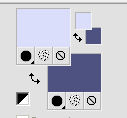
2. Apri canal_Alpha_Davinia.
Finestra>Duplica, o sulla tastiera maiuscola+D, per fare una copia.

Chiudi l'originale.
La copia, che sarà la base del tuo lavoro, non è vuota, ma contiene le selezioni salvate sul canale alfa.
Riempi  l'immagine trasparente con il colore di sfondo. l'immagine trasparente con il colore di sfondo.
3. Effetti>Plugins>Filters Unlimited 2.0 - Paper Texture - Canvas Fine.
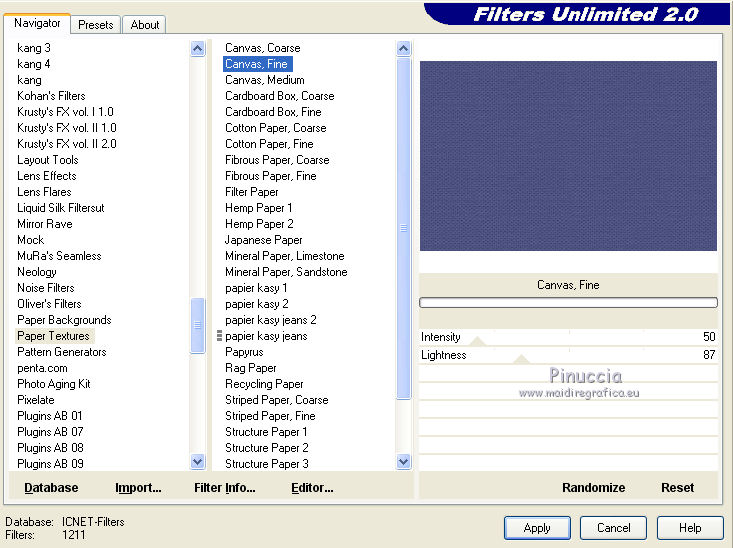
4. Effetti>Plugins>Simple - Diamonds.
Regola>Messa a fuoco>Metti a fuoco.
5. Livelli>Nuovo livello raster, Raster 2.
Riempi  con il colore di primo piano. con il colore di primo piano.
6. Livelli>Nuovo livello maschera>Da immagine.
Apri il menu sotto la finestra di origine e vedrai la lista dei files aperti.
Seleziona la maschera Mask_09_GB_2019.

Livelli>Unisci>Unisci gruppo.
7. Livelli>Nuovo livello raster, Raster 2.
Selezione>Carica/Salva maschera>Carica selezione da canale alfa.
La selezione sélection#1 è subito disponibile.
Devi soltanto cliccare Carica.

8. Apri il tube del paesaggio e vai a Modifica>Copia.
Torna al tuo lavoro e vai a Modifica>Incolla nella selezione.
9. Selezione>Modifica>Seleziona bordature selezione.

10. Imposta il colore di pirmo piano con il colore bianco.
Riempi  la selezione con il colore bianco. la selezione con il colore bianco.
Selezione>Deseleziona.
11. Livelli>Nuovo livello raster, Raster 3.
Selezione>Carica/Salva selezione>Carica selezione da canale alpha.
Apri il menu delle selezioni e carica Sélection#2.

Riempi  la selezione con il colore bianco. la selezione con il colore bianco.
12. Selezione>Modifica>Contrai - 2 pixels.
Premi sulla tastiera il tasto CANC 
13. Selezione>Modifica>Contrai - 10 pixels.
Riempi  la selezione con il colore bianco. la selezione con il colore bianco.
14. Selezione>Modifica>Contrai - 2 pixels.
Premi sulla tastiera il tasto CANC.
Mantieni selezionato.
15. Modifica>Incolla come nuovo livello (il tube del paesaggio è sempre in memoria).
Immagine>Ridimensiona, al 120%, tutti i livelli non selezionato.
16. Selezione>Inverti.
Premi sulla tastiera il tasto CANC.
Di nuovo Selezione>Inverti.
17. Effetti>Plugins>Alien Skin Eye Candy 5 Impact - Glass.
Seleziona il preset Clear e ok.


Selezione>Deseleziona.
18. Livelli>Unisci>Unisci giù.
19. Livelli>Duplica.
Immagine>Rifletti.
Livelli>Unisci>Unisci giù.
20. Livelli>Duplica.
Regola>Sfocatura>Sfocatura gaussiana - raggio 20.

21. Effetti>Plugins>DSB Flux - Linear Transmission.
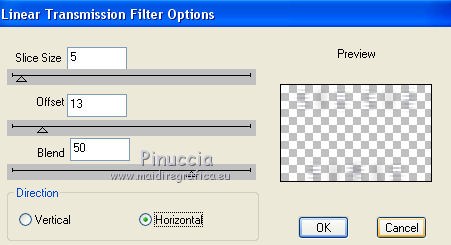
Livelli>Disponi>Sposta giù.
Cambia la modalità di miscelatura di questo livello in Luminanza (esistente).
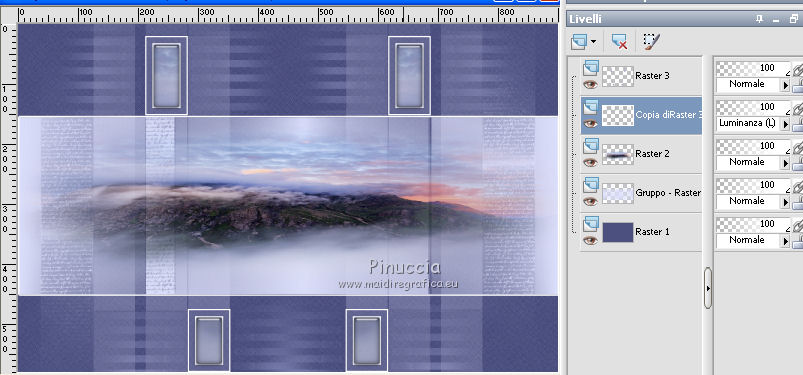
22. Livelli>Nuovo livello raster.
Riempi  il livello con il colore bianco. il livello con il colore bianco.
23. Livelli>Nuovo livello maschera>Da immagine.
Apri il menu sotto la finestra d'origine
e seleziona la maschera Astrid masker 83a

Livelli>Unisci>Unisci gruppo.
Cambia la modalità di miscelatura di questo livello in Luminanza (esistente)
e abbassa l'opacità all'80%.
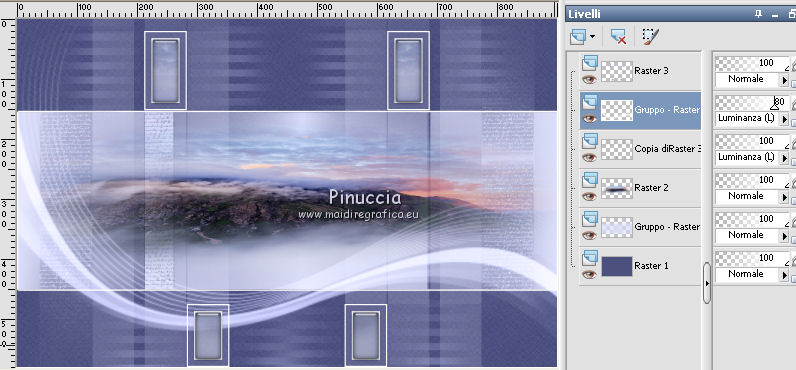
24. Livelli>Unisci>Unisci tutto.
25. Immagine>Aggiungi bordatura, 2 pixels, simmetriche, colore bianco.
Immagine>Aggiungi bordatura, 1 pixel, simmetriche, colore di sfondo.
Immagine>Aggiungi bordatura, 15 pixels, simmetriche, colore bianco.
Immagine>Aggiungi bordatura, 1 pixel, simmetriche, colore di sfondo.
Immagine>Aggiungi bordatura, 30 pixels, simmetriche, colore bianco.
26. Apri il tube bird_brushes_by_lpdragonfly_3 e vai a Modifica>Copia.
Torna al tuo lavoro e vai a Modifica>Incolla come nuovo livello.
Immagine>Ridimensiona, al 15%, tutti i livelli non selezionato.
27. Tasto K per attivare lo strumento Puntatore 
e imposta Posizione X: 312,00 e Posizione Y: 233,00.
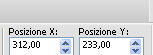
28. Effetti>Effetti 3D>Sfalsa ombra, colore nero.
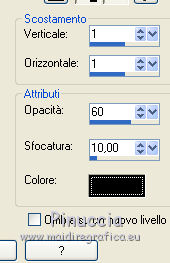
29. Apri il tube della donna Mary 0812-99 e vai a Modifica>Copia.
Torna al tuo lavoro e vai a Modifica>Incolla come nuovo livello.
Immagine>Ridimensiona, al 74%, tutti i livelli non selezionato.
30. Tasto K per attivare lo strumento Puntatore 
e imposta Posizione X: 445,00 e Posizione Y: 20,00.
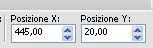
31. Effetti>Effetti 3D>Sfalsa ombra, colore nero.

32. Apri il tube deco e vai a Modifica>Copia.
Torna al tuo lavoro e vai a Modifica>Incolla come nuovo livello.
Lascialo come sta.
33. Immagine>Aggiungi bordatura, 2 pixels, simmetriche, colore di sfondo.
Seleziona questo bordo con la bacchetta magica 
34. Regola>Aggiungi/Rimuovi disturbo>Aggiungi disturbo.
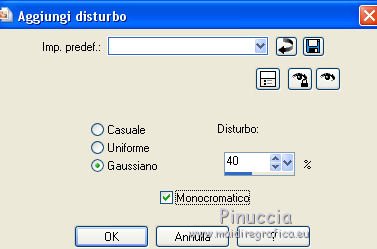
Regola>Messa a fuoco>Metti a fuoco.
35. Firma il tuo lavoro su un nuovo livello.
Immagine>Ridimensiona, 900 pixels di larghezza, tutti i livelli selezionato.
Salva in formato jpg.
Versione con tubes di Beatriz e Syl


Se hai problemi o dubbi, o trovi un link che non funziona, o soltanto per un saluto, scrivimi.
16 Ottobre 2019
|





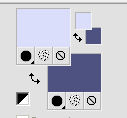

 l'immagine trasparente con il colore di sfondo.
l'immagine trasparente con il colore di sfondo.